你当前正在访问 Microsoft Azure Global Edition 技术文档网站。 如果需要访问由世纪互联运营的 Microsoft Azure 中国技术文档网站,请访问 https://docs.azure.cn。
将 Windows 自定义映像从物理实验室环境引入 Azure 实验室服务
本文介绍如何从物理实验室环境中导入基于 Windows 的自定义映像,以便在 Azure 实验室服务中创建实验室。
导入过程包括以下步骤:
- 从物理环境创建虚拟硬盘驱动器 (VHD)
- 将 VHD 导入 Azure 计算库
- 将计算库附加到实验室计划
- 使用计算库中的映像创建基于实验室
从物理实验室导入映像之前,请了解有关创建自定义映像的建议方法的详细信息。
先决条件
Azure 帐户有权创建 Azure 托管磁盘。 了解 创建托管磁盘所需的 Azure RBAC 角色。
重新构造每个虚拟机映像,使其仅包含实验室类所需的软件。 详细了解如何 从物理实验室迁移到 Azure 实验室服务。
使用 Hyper-V 管理器准备自定义映像
首先,为物理环境创建虚拟硬盘(VHD)。 以下步骤介绍如何使用 Hyper-V 管理器从 Windows Hyper-V 虚拟机(VM)创建 VHD:
基于自定义映像在物理实验室环境中创建 Hyper-V 虚拟机。
VM 必须创建为第 1 代 VM。
使用“默认交换机”网络配置选项以允许 VM 连接到 Internet。
VM 的虚拟磁盘必须是固定大小的 VHD。 磁盘大小不能超过 128 GB。 创建 VM 时,输入磁盘大小,如下图所示。
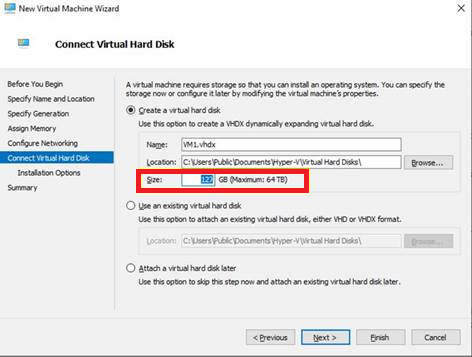
Azure 实验室服务不支持磁盘大小大于 128 GB 的映像。
详细了解 如何在 Hyper-V 中创建虚拟机。
按照以下步骤连接到 Hyper-V VM 并为 Azure 做好准备:
- 设置 Azure 的 Windows 配置。
- 检查确保 VM 连接所需的 Windows 服务。
- 更新远程桌面注册表设置。
- 配置 Windows 防火墙规则。
- 安装 Windows 更新。
- 安装 Azure VM 代理和额外配置
可以将专用或通用映像上传到某个计算库,然后使用它们来创建实验室。 前面的步骤将创建专用映像。 如果需要通用化映像,还必须 运行 SysPrep。
如果要保留计算机特定的信息和用户配置文件,应创建专用映像。 有关通用映像与专用映像之间的差异的详细信息,请参阅通用和专用映像。
将默认 Hyper-V
VHDX硬盘文件格式转换为VHD:在 Hyper-V 管理器中,选择虚拟机,然后选择“操作>编辑磁盘”。
接下来,选择“ 转换 ”将磁盘从 VHDX 转换为 VHD。
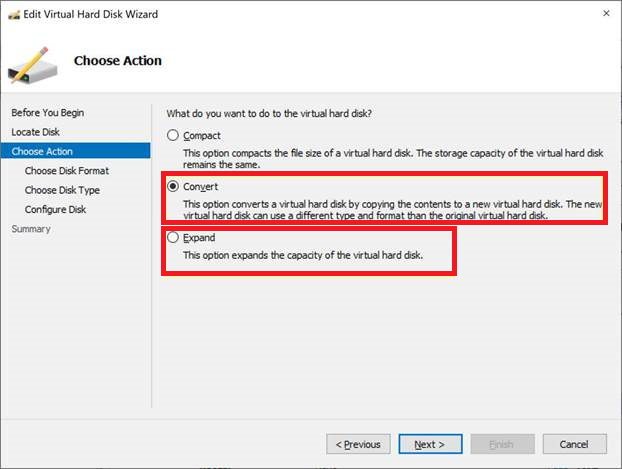
如果扩展磁盘大小,请确保不超过 128 GB。
详细了解如何将 虚拟磁盘转换为固定大小的 VHD。
或者,可以使用 PowerShell 调整和转换 VHDX 的大小:
将自定义映像上传到计算库
接下来,将 VHD 文件从物理环境上传到 Azure 计算库。
将 VHD 上传到 Azure 以创建托管磁盘。
可以使用存储资源管理器,或在命令行中使用 AzCopy,如将 VHD 上传到 Azure 或将托管磁盘复制到其他区域中所示。
如果计算机进入睡眠或锁定状态,上传过程可能会中断和失败。 此外,请确保在 AzCopy 完成后撤销 SAS 对磁盘的访问权限。 否则,尝试从磁盘创建映像时,遇到错误: 磁盘“创建映像”不支持磁盘“你的磁盘名称”状态为“活动上传”。错误代码:OperationNotAllowed。
上传 VHD 后,现在应具有可在 Azure 门户看到的托管磁盘。
使用 Azure 门户的托管磁盘的“大小和性能”选项卡可以更改磁盘大小。 如前所述,大小不能超过 128 GB。
在计算库中,按照以下步骤 创建映像定义和版本。
对于“VM 代系”,选择“第 1 代”。
选择是为操作系统状态创建专用映像还是通用映像
若要详细了解可以为映像定义指定的值,请参阅映像定义。
还可以选择使用现有映像定义,并创建自定义映像的新版本。
-
“版本号”属性采用以下格式:MajorVersion.MinorVersion.Patch。 使用 Azure 实验室服务创建实验室并选择自定义映像时,会自动使用最新版本的映像。 依次根据版本最高的 MajorVersion、MinorVersion 和 Patch 选择最新版本。
对于“源”,从下拉列表中选择“磁盘和/或快照”。
对于“OS 磁盘”属性,请选择在先前步骤中创建的磁盘。
有关可为映像定义指定的值的详细信息,请参阅映像定义。
创建实验室
自定义映像在 Azure 计算库中可用后,可以使用该映像创建实验室。
创建实验室 并从计算库中选择自定义映像。
如果在原始 Hyper-V VM 上安装 OS 后扩展了磁盘,则可能需要在 Windows 中扩展 C 驱动器以使用未分配的磁盘空间。 登录到实验室的模板 VM,并按照以下步骤 扩展基本卷。
后续步骤
反馈
即将发布:在整个 2024 年,我们将逐步淘汰作为内容反馈机制的“GitHub 问题”,并将其取代为新的反馈系统。 有关详细信息,请参阅:https://aka.ms/ContentUserFeedback。
提交和查看相关反馈